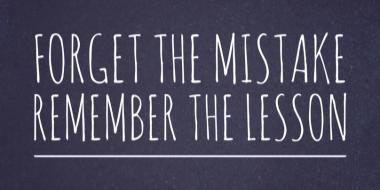Como fazer currículo no Google Docs
O Google Docs é um editor de texto gratuito e muito simples de usar. Por isso, acaba sendo uma alternativa atraente para muitos profissionais interessados em criar um currículo. Ajuda nisso o fato de ser possível preparar no Google Docs currículo com templates prontos, oferecidos a todos os usuários. Além disso, há a possibilidade de criar um documento do zero. Apesar disso, nem todos os candidatos sabem como usar corretamente o Google Docs para esse fim. Por isso, continue lendo o nosso guia e conheça dicas para garantir um currículo eficaz usando esse recurso.

Prós e contras de usar o Google Docs para criar um currículo
Um template currículo Google Docs é uma boa opção para os usuários porque permite criar um documento de forma rápida, mesmo sem um conhecimento técnico significativo. Ele tem uma interface fácil de usar — portanto, você pode obter um resultado satisfatório sem gastar muito tempo nem esforço.
Apesar disso, criar no Google currículo profissional não livra o candidato de algumas armadilhas. A variedade de modelos pode não ser das maiores, e você sempre corre o risco de acabar fazendo algo genérico. Por isso, vamos conferir detalhadamente quais são as vantagens e desvantagens que essa ferramenta oferece.
Vantagens de criar um currículo no Google Docs
Os currículos do Google Docs são uma solução popular entre os usuários por diferentes motivos, incluindo:
- Ferramenta sem custos: Se você não quer pagar para criar o seu currículo, os modelos gratuitos do Google Docs são uma solução inteligente — mas também há a possibilidade de recorrer a um template pago.
- Facilidade de uso: Os modelos do Google Docs são bem fáceis de editar, assim como a própria ferramenta. Então, você poderá preenchê-los e alterá-los sem dificuldades, sempre que precisar.
- Flexibilidade no formato: Você pode salvar e baixar do Google Docs currículo PDF para enviar ao empregador. No entanto, também tem a opção de usar um formato aberto, como o DOCX ou o ODT, se quiser mexer nele em outro editor de texto.
- Acesso em qualquer lugar: Os currículos que você cria no Google Docs ficam salvos em sua pasta do Google Drive. Portanto, podem ser acessados em qualquer dispositivo, caso você acesse sua conta de usuário.
- Opções de compartilhamento: Você pode gerar um link e compartilhar o seu currículo facilmente. Esse é um recurso interessante se você quiser que alguém revise o documento antes de enviá-lo para uma empresa.
Limitações e desvantagens de usar o Google Docs para currículo
Apesar dessas vantagens, o Google Docs também tem alguns pontos fracos para a criação de um currículo:
- Seleção limitada: Existe uma boa variedade de modelos de currículo no Google Docs. No entanto, você pode ter alguma dificuldade para encontrar algo mais voltado à sua área ou ao estilo que procura.
- Chance de alguém fazer um currículo igual: Por ser uma ferramenta muito popular e gratuita, muitas pessoas usam o Google Docs para esse fim. Então, há o risco de alguém entregar um currículo igual ao seu em uma seleção de emprego.
- Restrições à personalização: Os modelos de currículo do Google Docs podem restringir o nível de personalização, incluindo a adição ou remoção de seções. Se você deseja algo mais flexível, uma boa dica é a ferramenta do CVwizard.
Dica do especialista
Como usar um modelo currículo Google Docs
Você se interessou por essa ferramenta? Então, vamos ver como fazer currículo no Google Docs em alguns passos simples.
Para começar, você deve realizar login em sua conta do Google Drive. Então, poderá clicar na opção “Novo”, no canto superior esquerdo, para criar um documento. Clique em seguida na seta para revelar a opção de criar “Com base em um modelo”.
Ao fazer isso, você entrará em uma página repleta de modelos para fins variados. Na seção “Currículos”, estão disponíveis as seguintes alternativas:
- Suíço
- Serif
- Coral
- Verde-hortelã
- Escritor moderno
Caso queira usar um modelo do Google Docs fornecido por um terceiro, incluindo opções pagas, precisará seguir as instruções fornecidas pelo provedor em questão.
Escolha a opção mais adequada para a área em que você pretende atuar e para o conteúdo que pretende incluir no documento. Então, comece a distribuir suas informações pelas diferentes seções da página.
Inicie pelos dados pessoais, incluindo seu nome e informações de contato. Então, prossiga com o resumo profissional, experiência, educação e assim por diante.
Você também pode realizar algumas alterações na formatação. No entanto, tenha em mente que é muito fácil bagunçar a formatação do documento ao tentar editá-lo. Se quiser algo mais flexível nesse sentido, terá que recorrer a outra ferramenta de currículo online.
Como criar no Google Docs currículo sem usar um modelo
Está se sentindo confiante e pretende personalizar ao máximo a formatação do seu currículo? Então, você pode simplesmente criar o documento do zero no próprio Google Docs. Tenha em mente, no entanto, que isso exigirá mais tempo, esforço e conhecimento.
Comece definindo quais serão as seções do currículo. As partes indispensáveis em qualquer documento do tipo, hoje em dia, incluem:
- Dados pessoais
- Resumo profissional (ou objetivo profissional)
- Experiência
- Educação/Formação
- Habilidades
- Outras seções a seu critério
Você pode consultar nossos outros artigos para entender melhor que tipo de informação incluir em cada parte e qual a melhor forma de organizar o conteúdo.
Defina uma fonte profissional, como Calibri, Arial, Times New Roman ou Georgia. No corpo do texto, ela deve ter um tamanho entre 10 e 12. Já os cabeçalhos de cada seção precisam ficar entre 14 e 16.
Após acrescentar o texto de cada seção, você pode focar na parte da formatação. O ideal é utilizar bullet points ao incluir listas no documento, de modo a facilitar a leitura.
O uso das cores deve ser comedido. Apenas uma (ou duas, em casos específicos) além do texto em preto. Você também pode distribuir o conteúdo em colunas ou tabelas, caso saiba como fazer isso de uma forma elegante e que funcione bem.
Por fim, revise o currículo mais de uma vez. Você deve garantir que ele não tenha erros de português. Se possível, peça para outra pessoa dar uma olhada e opinar sobre a qualidade do texto e a formatação do documento.
“Defina uma fonte profissional, como Calibri, Arial, Times New Roman ou Georgia. No corpo do texto, ela deve ter um tamanho entre 10 e 12.”
Como salvar, baixar e compartilhar seu Google Docs currículo
É nesta parte que o Google Docs realmente brilha. Afinal, ele oferece ferramentas que proporcionam flexibilidade ao salvar, baixar e compartilhar um Google Docs currículo.
O primeiro ponto importante é que seu currículo ficará salvo automaticamente em sua conta do Google Docs. Portanto, nenhuma ação extra de sua parte será necessária. E você poderá acessar o documento de onde quiser, bastando fazer login em sua conta.
Também é possível baixar o currículo em diversos formatos diferentes. O mais comum para envio a um empregador em potencial é uma versão em PDF. Afinal, o documento fica “fechado”, não podendo ser editado. Mas também é possível baixá-lo como um arquivo aberto do Microsoft Word ou até mesmo em HTML.
Seja qual for o formato escolhido, lembre-se de definir um nome sóbrio para o documento. Assim, ficará mais fácil encontrá-lo em seu computador — e a facilidade será a mesma, depois, para o recrutador.
Também é possível compartilhar o documento, após acessá-lo, clicando em “Compartilhar”, no canto superior direito. Em seguida, basta incluir o contato da pessoa e definir as configurações de compartilhamento — por exemplo, se você concede permissão para a edição do conteúdo.
Uma forma simples de criar seu currículo
Os modelos do Google Docs são uma opção interessante para quem deseja criar algo de forma rápida, sem gastar nada, e com um resultado eficiente. No entanto, é importante estar ciente dos pontos fortes e fracos descritos neste guia. Assim, você poderá avaliar se essa é mesmo uma boa solução para o que você procura.
Além dos seus modelos, o Google Docs oferece diversas outras ferramentas úteis para quem deseja criar um currículo em sua plataforma, como o armazenamento na nuvem e a opção de compartilhamento. Se você procura uma alternativa com recursos semelhantes, pode considerar a plataforma online do CVwizard.
Cause uma boa impressão com o seu currículo.
Crie e descarregue um currículo profissional de forma fácil e rápida.